Advertisement как удалить с компьютера
Обновлено: 08.07.2024
Advertisement – один из видов вредоносного программного обеспечения, которое пользователь «впускает» на свой компьютер неосознанно. Данный вирус представляет собой рекламное ПО, и под его влияние попадают все браузеры. Advertisement незаметно добавляет аддоны и дополнения, из-за которых программа автоматически открывает рекламные страницы, выводит баннеры на экран и так далее.
Помимо того, что это мешает нормальному использованию ПК, существенно замедляется работа компьютера или ноутбука, а в частности – браузера. Вирус попадает на компьютеры под видом других программ. Чаще всего неопытные пользователи не проверяют ресурсы и контент, который они скачивают, бездумно принимая соглашения и устанавливая все подряд. В результате этого в систему попадает Adware вместе с устанавливаемой программой. Разберемся, как удалить advertisement с компьютера вручную и с помощью специальных утилит. Описанные методы работают на Windows XP, 7, 8 и 10.
Удаляем вручную
Прежде чем прибегать к помощи сторонних утилит, попробуем избавиться от рекламы вручную. Для этого воспользуйтесь стандартными средствами операционной системы «Виндовс»:
- Откройте «Панель управления», для чего используйте поиск на панели задач.

- Выберите тип просмотра «Категория» и откройте раздел «Удаление программы».
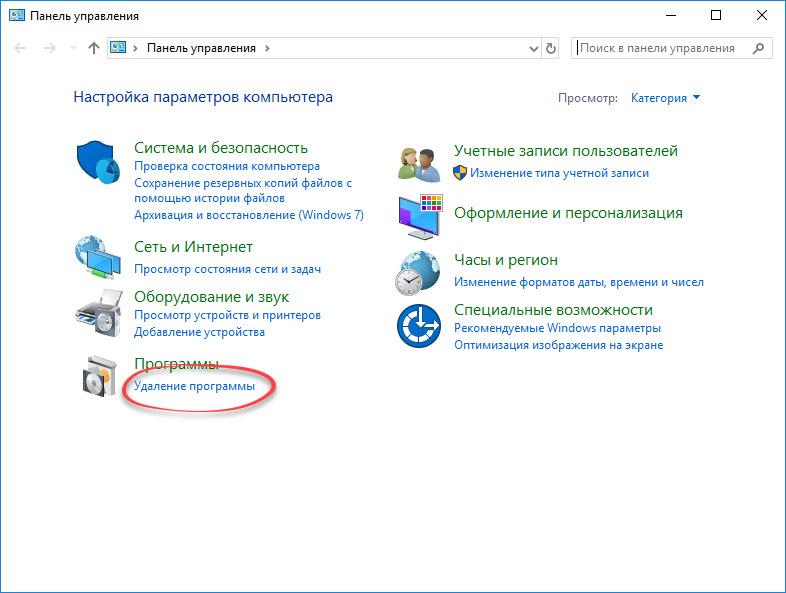
- В списке установленного софта внимательно поищите подозрительные программы (те, которые вы не устанавливали самостоятельно). В большинстве случаев вирусное ПО типа advertisement может носить название «Advertisement Ads», «Advertisement Powered By», «By Advertise» и подобные. Если вы найдете схожий софт, то его необходимо убрать. Для этого кликните по строке ПКМ и нажмите «Удалить».

После выполнения описанной процедуры перезагрузите компьютер и проверьте наличие рекламы в браузерах. Если она осталась, то двигаемся далее.
Второй шаг ручной очистки – это удаление расширений в браузере. Вам необходимо найти те плагины, которые установились автоматически без вашего участия. Рассмотрим процедуру на примере Google Chrome (по аналогии удаление можно выполнить в Опере, Яндекс Браузере, и Мозилле Фаерфокс):

- В списке установленных дополнений найдите подозрительные пункты и кликните по кнопке «Удалить».

Если избавление от плагинов не помогло, то нужно проверить параметры запуска браузера. Для этого следует зайти в свойства ярлыка:
- Кликните ПКМ по ярлыку браузера на рабочем столе и нажмите на пункт «Свойства».

- Обратите внимание на поле «Объект» во вкладке «Ярлык». Если после указания пути к исполнительному файлу находится адрес сайта, то его необходимо срочно удалить. После этого закройте окно кнопкой ОК.

Еще один способ ручной очистки – это сброс настроек браузера. В Google Chrome для этого необходимо сделать следующее:

- Пролистайте страницу вниз и кликните на «Дополнительные».

- Снова пролистайте вниз до кнопки «Сбросить настройки» и нажмите на нее.


После этого проверьте успешность операции.
Последний вариант очистки – проверка планировщика заданий. Вредоносное ПО зачастую создает задачи по запуску рекламных блоков автоматически. Их необходимо удалить вручную. Для этого воспользуйтесь инструкцией:
- Запустите окно «Выполнить» с помощью комбинации [knopka]Win[/knopka]+[knopka]R[/knopka]. Введите команду «taskschd.msc» и нажмите «ОК».

- В левой части планировщика выберите «Библиотека планировщика заданий».

- В центральном блоке находится список созданных задач. Выделяя каждую из них, в нижней части вы увидите описание. Откройте вкладку «Действия», чтобы узнать, какой процесс запускает данная задача. Если вместо пути к исполнительному файлу на жестком диске здесь находится chrome.exe/opera.exe или другой браузер, а затем идет адрес сайта, то эту задачу можно смело удалять.

- Чтобы удалить задачу, достаточно выделить нужную строку и нажать на кнопку «Удалить» в правой части окна.


Мы рассмотрели все ручные варианты очистки компьютера от рекламного ПО. В некоторых случаях у вас получится устранить проблему, но не все вредоносные программы удаляются такими способами. Необходимо обязательно просканировать систему специальной утилитой. Рассмотрим несколько примеров.
AdwCleaner
Данная утилита ищет рекламное ПО и автоматически удаляет его с устройства. Чтобы скачать и воспользоваться программой, выполните следующие действия:
- Откройте ссылку на официальный сайт и нажмите кнопку «Бесплатная загрузка».


- При первом запуске примите условия лицензионного соглашения.
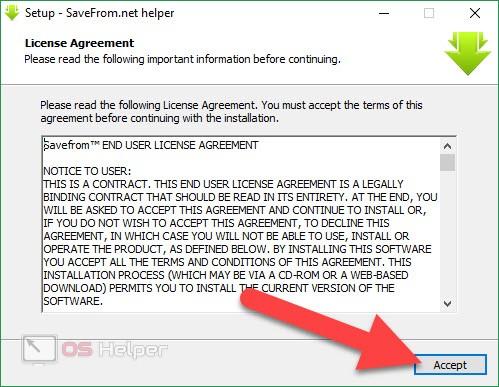
- Для начала процедуры кликните по кнопке «Сканировать».


- После этого появится список со всеми угрозами. Чтобы полностью удалить их, нажмите на «Очистить и ремонт».

- Перед стартом процедуры очистки обязательно закройте все программы и сохраните важные файлы. После этого нажмите на отмеченную кнопку. AdwCleaner удалит угрозы и перезагрузит компьютер.

Hitman Pro
Это приложение отличается тем, что за полноценную версию вам придется заплатить. Однако у программы есть пробный период на 30 дней. Чтобы воспользоваться ею, следуйте руководству:



- Подтвердите согласие и снова кликните «Дальше».


- Hitman Pro начнет сканировать систему. Ждите окончания процедуры.

- После завершения сканирования кликните «Дальше», но перед этим сохраните и закройте все файлы/программы. Программа начнет очистку ПК и перезагрузит его в конце операции.

Очистка браузеров с помощью Avast Browser Cleanup
Программа автоматически просканирует наличие вредоносных изменений в файлах и параметрах браузеров:
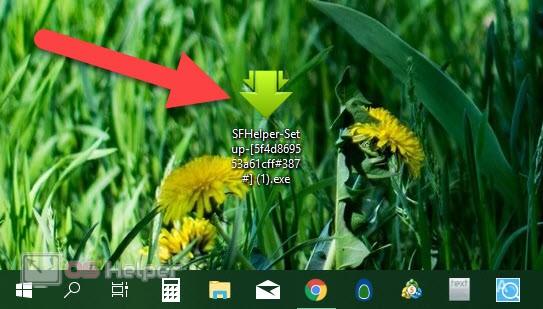


- После этого запустите утилиту через ярлык на рабочем столе. Выберите нужный браузер, в котором появляется реклама и удалите расширения из списка, если таковые имеются.

- После удаления вы должны увидеть следующую надпись во вкладке «Обзор»:

Помните, что все вышеперечисленные утилиты не являются альтернативой полноценному антивирусу, поэтому используйте их параллельно.
Советы
Чтобы избежать заражения и длительных процедур очистки, следуйте простым правилам безопасности:
- Во-первых, будьте внимательны, скачивая посторонние лаунчеры. В особенности это касается онлайн-игр (например, Neverwinter), которые запускают больше количество фоновых процессов автоматически.
- Во-вторых, при установке ПО и игр проверяйте поставленные галочки. Вы можете случайно инсталлировать дополнительный софт, панели от Bing, Yandex и так далее. Среди них часто попадаются рекламные вирусы.
- И, наконец, никогда не скачивайте инсталляторы с непроверенных сайтов и подозрительных торрент-трекеров. Если вместо конкретного файла или архива браузер загрузил установщик, то ни в коем случае не стоит его запускать и начинать инсталляцию.
Заключение
Полностью избавиться от рекламного ПО вручную невозможно, поэтому лучше всего использовать представленные методы вместе со специальными программами. Утилиты отлично справляются с поиском и удалением advertisement-софта.
Видео
Если вы не разобрались в текстовой инструкции, то вам поможет видеоролик с наглядным и пошаговым объяснением всех методов.
Когда пользователь сталкивается с «advertisement», то он ошибочно думает, что это вирус, так как тот приводит к дискомфортной работе за компьютером. Действительно, данное ПО, которое относится к рекламным, было разработано хакерами, но при этом вирусом не является, так как не запрограммировано причинять вред ПК.
Обычно вредоносное приложение задумывается разработчиками так, что оно попадает в систему, после чего как можно быстрее наносит вред. В данном случае пользователь имеет дело с приложением, которое действует хитрее, представляя для пользователя еще большую опасность.

Что это за программа и как себя проявляет
Уже было сказано, что данное приложение является рекламным, и действует оно хитрее вирусов. Как только у него появляется возможность попасть на ПК, оно на время «затихает», никак не выдавая своего присутствия. Данный промежуток нужен для того, чтобы оно успело сделать резервные копии. Тем самым в случае удаления юзером программа может восстановиться вновь. Следующим шагом является соединение с нужным сайтом. Только с момента, когда пользователь уже не сможет удалить ее обычным образом, программа начинает проявлять себя в полной мере.
Пользователь столкнется со следующими неприятностями:
- его привычный браузер хаотично меняется на другие или же просто на один конкретный, при этом изменить его становится невозможным;
- снижается скорость работы ПК или ноутбука, компьютер начинает работать в 2 или 3 раза медленнее, особенно это касается поисковых работ;
- огромное количество рекламы, даже при условии, что стоит рекламный блокировщик. Практически при каждом действии начнет всплывать контекстная реклама самого разного характера.

Главная опасность данного ПО кроется не в дискомфорте, который пользователь испытывает во время работы или отдыха за ПК. Программа полностью меняет параметры браузера, тем самым тот перестает фильтровать любые всплывающие окна и рекламу.

Примечание! Пользователь может случайно кликнуть на баннер, вместе с тем за одну секунду заразив свой ПК десятком вирусов . Более того, он может увидеть рекламу, которую считает для себя неприемлемой. Поэтому так важно удалить данную программу вовремя, как только обнаружив.

Как попадает на ПК
Бывает так, что хакеры целенаправленно запускают вирус для получения личных данных пользователя. По интернету он пробирается в личный ПК. Однако это редкие случаи, когда идет атака на крупные сайты или известных личностей.
В большинстве случаев пользователь сам виноват в заражении. В попытке скачать бесплатно какой-либо файл, он обращается не к официальным источникам, а к сомнительным сайтам. Чаще всего данные ссылки оставляют на форумах, которые идут в комплекте с установщиком. Он не дает посмотреть содержимое, но позволяет скачать. Юзер, не вчитываясь, кликает везде кнопку «Ок», устанавливая и распаковывая желаемый файл. Разработчики либо в начале, либо в середине загрузки спрашивают о разрешении установить тот или иной файл. Тем самым они остаются безнаказанными, так как пользователь сам согласился на скачивание рекламного приложения.

Оно распространяется абсолютно на все имеющиеся браузеры, установленные на компьютер. При появлении проблем сразу не удается понять, из-за чего это произошло, так как программа проявляет себя только спустя время. На сегодняшний день имеется множество способов избавления от вирусов и рекламных ПО. Лучше всего прибегнуть к помощи специальных утилит или же попробовать удалить вручную.
Ручное удаление
Все нижеперечисленные способы не должны вызвать сложностей у пользователя. Навязчивую рекламу можно убрать, достаточно выполнить следующее:
-
Кликнуть в левом нижнем углу экрана на меню «Пуск», после чего появится строка поиска. Там потребуется написать «Панель управления», система сразу же выдаст нужное приложение.



Если рекламное ПО только недавно скачали на ПК, то данных действий может быть достаточно. Чтобы посмотреть результат, необходимо закрыть вкладку и перезагрузить свой компьютер. Следующий шаг – открытие браузера. Если реклама исчезла, то вредоносная программа удалена.
-
Необходимо открыть свой браузер, возле адресной строки отыскать значок в виде трех точек, что позволит перейти в меню. В выпавшем списке нужно выбрать «Дополнительные параметры», после чего кликнуть на «Расширения».


Бывает и так, что удаление лишних параметров не помогает, и пользователь видит ту же картину. Тогда необходимо прибегнуть к просмотру параметров запуска своего браузера. Всю нужную информацию можно отыскать в свойствах:
-
Необходимо отыскать свой браузер на рабочем столе или в конкретной папке (в зависимости от места установки), кликнуть правой кнопкой мыши по ярлыку и из появившегося списка выбрать последний пункт «Свойства».


Еще несколько способов ручного удаления
Все нижеописанные методы удаления также являются универсальными, пользователи могут применить их для своих браузеров.
-
Необходимо открыть свой браузер, отыскать возле адресной строки значок меню, кликнуть на него и отыскать в списке «Настройки».




Примечание! В данном случае перезагружать компьютер не придется. Если рекламное ПО удалилось, навязчивые баннеры перестанут беспокоить юзера.
Есть еще один способ очистки, суть которого заключается в проверке планировщика. Чаще всего вирусы и рекламные ПО такого рода запускают рекламу автоматически. Чтобы это устранить, нужно следовать простому алгоритму:
-
Потребуется одновременно нажать клавиши «Win» и «R». Откроется окно, где в строке поиска нужно написать «taskchd.msc», а затем либо нажать клавишу «Enter», либо кликнуть «Ок».



Удаление с использованием утилит
Вышеописанные способы должны помочь избавиться от проблемы, но стоит помнить, что некоторые вирусы могут остаться на ПК. Поэтому важно после ручной очистки прибегнуть к помощи специальных утилит, разработанных именно для этих целей.
Наибольшей популярностью пользуется программа «AdwCleaner». Она быстро находит любую рекламу и сразу же удаляет ее с компьютера. Чтобы начать ею пользоваться, понадобится следующее:
-
Зайти на официальный сайт, отыскать программу и кликнуть на «Бесплатная загрузка».





Важно! Перед данной процедурой закрыть все приложения и сохранить нужные данные, так как произойдет автоматическая перезагрузка.
Помощь «Hitman PRO» для любых браузеров
Данная утилита также с каждым днем завоевывает все большую популярность среди пользователей. Ее отличие состоит в том, что она платная, но при этом разработчики предусмотрели возможность бесплатного пользования в течение месяца.
Чтобы избавиться от рекламного ПО, потребуются простые действия:
-
Нужно зайти на официальный сайт разработчика программы, кликнуть либо на «Buy Now», тем самым покупая данную утилиту, либо на «FREE 30-Day Trial».





На этом очистка закончена. Как только юзер вновь зайдет в систему, он обнаружит, что всплывающей рекламы больше нет.
Что делать, чтобы вредоносное ПО больше не появилось
Нижеперечисленные советы довольно просты в исполнении, при этом избавят от множества неприятностей, полученных от вирусов и различных рекламных приложений.
Примечание! Нужно проявлять особую внимательность при установке сторонних лаунчеров. Данный совет наиболее актуален для геймеров, которые предпочитают играть в онлайн-игры. Та же игра «Neverwinter» запускает множество фоновых процессов.
Скачивая какое-либо программное обеспечение или игру, нужно внимательно смотреть на те галочки, которые выставлены по умолчанию. Если они проставлены возле «Bing», каких-либо дополнительных программ, которые не нужны для правильной работы скачиваемого приложения, то их необходимо убирать.

Лучше перестраховаться и скачивать все файлы и приложения только с проверенных источников. Особенно опасны торрент-трекеры. Если при желании скачать какой-либо архив был загружен установщик, то его открывать нельзя.
Специалисты рекомендуют пользоваться специальными утилитами для избавления от данной проблемы. Выбирая ручное удаление, далеко не всегда можно избавиться абсолютно от всего рекламного ПО.
В статье мы расскажем, что из себя представляет Advertisement Page и чем он может быть опасен. Также мы распишем понятную инструкцию для удаления этого зловреда из компьютера.

Вирусная страница Advertisement Pageв браузере Google Chrome
Как действует вирус?
После попадания в ОС, вирус настраивает системное выполнение нескольких команд. Обнаружить разные формы этих команд можно в планировщике, реестре Windows или конфигурациях автозапуска. Все они нацелены на плановый запуск сайта Advertisement Page в момент работы Windows. Например, команда предусматривает запуск через командную строку в момент включения ОС. В таком случае при запуске ПК вы увидите сначала командную строку, а после откроется браузер с вирусной страницей.
Важно! Все команды, которые открывают этот сайт, не являются вирусами, хотя и заданы вредоносным ПО. Именно поэтому ваш антивирус может пропускать такие окна и не реагировать при сканировании на эти файлы.
Как удалить Advertisement Page из компьютера?
Для удаления этой «рекламной полоски» (именно так переводится advertisement page) вам нужно будет посетить несколько настроек Windows и вручную убрать/стереть некоторые параметры. Далее идем по пунктам:
- Для самых ленивых рекомендую сразу же использовать программку Kaspersky Removal Tool. Этот сканер полезен тем, что способен находить и удалять опасные команды и службы, даже если в них нет вредоносного кода. В любом случае, сканер без труда обнаружит и заблокирует вирусный файл, который вы ранее загрузили в систему.

Сканер Kaspersky хорошо удаляет такие вирусы

Проверьте весь представленный в библиотеке список
После такой очистки достаточно перезагрузить компьютер и проверить, выскакивает или нет Advertisement Page. Если вдруг проблема не решится, то придется проверить еще и папку «Run» в реестре Windows. Делается это так:
- Снова в выполнить вносим команду regedit , которая немного подумает и запустит сам Реестр.
- Дальше шагаем по следующему пути: HKEY_CURRENT_USER >> Software >> Microsoft >> Windows >> CurrentVersion >> Run.
- В этом разделе внимательно проверяем весь список, он не должен быть большим. Пользователи часто именно там находят хвосты этой вирусной команды.

Хвосты вирусных команд часто сидят в разделе реестра RUN
Заключение
Постарайтесь в будущем не игнорировать подсказки браузеров или системы, которые стали умнее и постоянно сигнализируют об опасностях. Например, та же Windows 10 при запуске сторонних программ проверят первым делом наличие сертифицированной цифровой подписи. Если её нет, то владелец ПК сразу же получит уведомление, что запускаемый файл является подозрительным.

устанавливается на ваш компьютер вместе с бесплатными программами. Этот способ можно назвать "пакетная установка". Бесплатные программы предлагают вам установить дополнительные модули (Ad by Advertise). Если вы не отклоните предложение установка начнется в фоне. Ad by Advertise копирует свои файлы на компьютер. Обычно это файл (randomname).dll. Иногда создается ключ автозагрузки с именем Ad by Advertise и значением (randomname).dll. Вы также сможете найти угрозу в списке процессов с именем (randomname).dll или Ad by Advertise. также создается папка с названием Ad by Advertise в папках C:\Program Files\ или C:\ProgramData. После установки Ad by Advertise начинает показывать реламные баннеры и всплывающую рекламу в браузерах. рекомендуется немедленно удалить Ad by Advertise. Если у вас есть дополнительные вопросы о Ad by Advertise, пожалуйста, укажите ниже. Вы можете использовать программы для удаления Ad by Advertise из ваших браузеров ниже.
Скачайте утилиту для удаления
Скачайте эту продвинутую утилиту для удаления Ad by Advertise и (randomname).dll (загрузка начнется немедленно):
* Утилита для удаления был разработан компанией EnigmaSoftware и может удалить Ad by Advertise автоматически. Протестирован нами на Windows XP, Windows Vista, Windows 7, Windows 8 и Windows 10. Триальная версия Wipersoft предоставляет функцию обнаружения угрозы Ad by Advertise бесплатно.
Функции утилиты для удаления
- Удаляет файлы созданные Ad by Advertise.
- Удаляет ключи реестра созданные Ad by Advertise.
- Активируйте активную защиту для предотвращения заражения.
- Решите побочные проблемы с браузерами (реклама, перенаправления).
- Удаление гарантировано - если Wipersoft не справляется обратитесь за бесплатной поддержкой.
- Тех. поддержка в режиме 24/7 включена в предложение.
Скачайте Spyhunter Remediation Tool от Enigma Software
Скачайте антивирусные сканер способный удалить Ad by Advertise и (randomname).dll (загрузка начнется немедленно):
Функции Spyhunter Remediation Tool
- Удаляет файлы созданные Ad by Advertise.
- Удаляет ключи реестра созданные Ad by Advertise.
- Устраняет браузерные проблемы.
- "Утилита для удаления тулбаров" поможет избавиться от нежелательных дополнений.
- Удаление гарантировано - если Spyhunter Remediation Tool не справляется обратитесь за бесплатной поддержкой.
- Тех. поддержка в режиме 24/7 включена в предложение.
We noticed that you are on smartphone or tablet now, but you need this solution on your PC. Enter your email below and we’ll automatically send you an email with the downloading link for Ad by Advertise Removal Tool, so you can use it when you are back to your PC.
Наша служба тех. поддержки удалит Ad by Advertise прямо сейчас!
Обратитесь в нашу службу технической поддержки с проблемой связанной с Ad by Advertise. Опишите все обстоятельства заражения Ad by Advertise и его последствия. Команда предоставит вам варианты решения этой проблемы бесплатно в течении нескольких часов. Описание угрозы и инструкции по удалению предоставлены аналитическим отделом компании Security Stronghold.Здесь вы можете перейти к:
Как удалить Ad by Advertise вручную
Проблема может быть решена вручную путем удаления файлов, папок и ключей реестра принадлежащих угрозе Ad by Advertise. Поврежденные Ad by Advertise системные файлы и компоненты могут быть восстановлены при наличии установочного пакета вашей операционной системы.
Чтобы избавиться от Ad by Advertise, необходимо:
1. Остановить следующие процессы и удалить соответствующие файлы:
Предупреждение: нужно удалить только файлы с именами и путями указанными здесь. В системе могут находится полезные файлы с такими же именами. Мы рекомендуем использовать утилиту для удаления Ad by Advertise для безопасного решения проблемы.
2. Удалить следующие вредоносные папки:
3. Удалить следующие вредоносные ключи реестра и значения:
Предупреждение: если указано значение ключа реестра, значит необходимо удалить только значение и не трогать сам ключ. Мы рекомендуем использовать для этих целей утилиту для удаления Ad by Advertise.
Удалить программу Ad by Advertise и связанные с ней через Панель управления
Мы рекомендуем вам изучить список установленных программ и найти Ad by Advertise а также любые другие подозрительные и незнакомы программы. Ниже приведены инструкции для различных версий Windows. В некоторых случаях Ad by Advertise защищается с помощью вредоносного процесса или сервиса и не позволяет вам деинсталлировать себя. Если Ad by Advertise не удаляется или выдает ошибку что у вас недостаточно прав для удаления, произведите нижеперечисленные действия в Безопасном режиме или Безопасном режиме с загрузкой сетевых драйверов или используйте утилиту для удаления Ad by Advertise.
Windows 10
- Кликните по меню Пуск и выберите Параметры.
- Кликните на пункт Система и выберите Приложения и возможности в списке слева.
- Найдите Ad by Advertise в списке и нажмите на кнопку Удалить рядом.
- Подтвердите нажатием кнопки Удалить в открывающемся окне, если необходимо.
Windows 8/8.1
- Кликните правой кнопкой мыши в левом нижнем углу экрана (в режиме рабочего стола).
- В открывшимся меню выберите Панель управления.
- Нажмите на ссылку Удалить программу в разделе Программы и компоненты.
- Найдите в списке Ad by Advertise и другие подозрительные программы.
- Кликните кнопку Удалить.
- Дождитесь завершения процесса деинсталляции.
Windows 7/Vista
- Кликните Пуск и выберите Панель управления.
- Выберите Программы и компоненты и Удалить программу.
- В списке установленных программ найдите Ad by Advertise.
- Кликните на кнопку Удалить.
Windows XP
- Кликните Пуск.
- В меню выберите Панель управления.
- Выберите Установка/Удаление программ.
- Найдите Ad by Advertise и связанные программы.
- Кликните на кнопку Удалить.
Удалите дополнения Ad by Advertise из ваших браузеров
Ad by Advertise в некоторых случаях устанавливает дополнения в браузеры. Мы рекомендуем использовать бесплатную функцию "Удалить тулбары" в разделе "Инструменты" в программе Spyhunter Remediation Tool для удаления Ad by Advertise и свяанных дополнений. Мы также рекомендуем вам провести полное сканирование компьютера программами Wipersoft и Spyhunter Remediation Tool. Для того чтобы удалить дополнения из ваших браузеров вручную сделайте следующее:
Internet Explorer
Предупреждение: Эта инструкция лишь деактивирует дополнение. Для полного удаления Ad by Advertise используйте утилиту для удаления Ad by Advertise.
Google Chrome
- Запустите Google Chrome.
- В адресной строке введите chrome://extensions/.
- В списке установленных дополнений найдите Ad by Advertise и кликните на иконку корзины рядом.
- Подтвердите удаление Ad by Advertise.
Mozilla Firefox
- Запустите Firefox.
- В адресной строке введите about:addons.
- Кликните на вкладку Расширения.
- В списке установленных расширений найдите Ad by Advertise.
- Кликните кнопку Удалить возле расширения.
Защитить компьютер и браузеры от заражения
Рекламное программное обеспечение по типу Ad by Advertise очень широко распространено, и, к сожалению, большинство антивирусов плохо обнаруживают подобные угрозы. Чтобы защитится от этих угроз мы рекомендуем использовать SpyHunter, он имеет активные модули защиты компьютера и браузерных настроек. Он не конфликтует с установленными антивирусами и обеспечивает дополнительный эшелон защиты от угроз типа Ad by Advertise.

Adware (от английских слов advertisement — «реклама», software — «программное обеспечение») — вредоносные программы. Демонстрируют рекламу в браузерах, сетевых приложениях и отдельных окнах на рабочем столе компьютера. И тем самым замедляют загрузку веб-страниц, снижают производительность системы, модифицируют программы посредством вставки специальных скриптов.
Также рекламные вирусы могут собирать и отправлять конфиденциальные данные пользователя (например, историю посещения сайтов, информацию об установленной системе, конфигурации ПК), снижать уровень сетевой защиты.
Как Adware проникает в Windows?
Вирус-adware может инфицировать операционную систему двумя способами:
1. В процессе инсталляции бесплатных и условно-бесплатных программ.
Некоторые недобросовестные разработчики «вживляют» в инсталляторы специальные модули. После распаковки они интегрируются в браузеры и без ведома пользователя вставляют рекламные блоки на все открываемые сайты (в том числе и на страницы поисковых систем). Таким образом, через показы продукции и услуг рекламодателей на компьютере у жертвы взимается плата за пользование программным продуктом.
2. Через инфицированные веб-ресурсы.
При посещении заражённой страницы автоматически срабатывает специальный программный механизм, который через браузер загружает и инсталлирует вирус Adware. В некоторых случаях злоумышленники через уловки социальной инженерии вводят пользователя в заблуждение, чтобы он своими действиями лично произвёл запуск зловреда. Например, кликнул по фейковому баннеру с надписью «Осторожно! У вас на ПК вирусы, удалите их».

Разновидности рекламного ПО
Существует огромное количество модификаций вредоносных рекламных модулей: от простых, удаляющихся в несколько кликов при помощи встроенных функций ОС до самых опасных, сложно удаляемых.
Adware Generic Summary
После проникновения на ПК через свои дополнительные приложения загружает в браузеры потенциально опасные рекламные объявления, панели инструментов, отслеживает историю посещения сайтов, изменяет настройки стартовой страницы (вместо доверенных поисковиков устанавливает ссылки на рекламные и вирусные веб-ресурсы).
Adware.Win32.Look2me.ab
Замедляет функционирование ОС. Выводит дополнительные окна с навязчивой рекламой в Internet Explorer. Тщательно маскирует свои элементы в папке System32: после каждого старта системы изменяет их названия (sMfrcdlg.dll, lvlm0931e.dll, azam0931e.dll, noxpnt.dll). Регистрирует в реестре расширения Winlogon и Explorer. Защищает файлы рекламного модуля: устанавливает атрибуты «только чтение» и «системный».
Из этой статьи вы узнаете, как удалить Adware из Windows вручную и при помощи специальных антивирусных утилит.
Автоматическое удаление рекламного ПО
Данный способ являет наиболее быстрым и эффективным по борьбе со зловредами Adware. В особенности для тех пользователей, которые общаются с компьютером на Вы (слабо ориентируются в опциях системы, настройках браузеров).
Рассмотрим решения, которые наиболее успешно зарекомендовали себя в пользовательской практике.
Примечание. Вы можете использовать любую из нижепредставленных антивирусных утилит. Если проверка не даст должного результата (вирус не удалится из ОС), попробуйте воспользоваться другим инструментом для очистки.
AdwCleaner
Крохотная утилита с большими возможностями. Предельно точно детектирует и нейтрализует рекламное и шпионское ПО, нежелательные панели инструментов, хайджекеры (угонщики стартовой страницы) в браузерах, директориях системы и реестре.

2. Клацните в правой панели ссылку «Download Now» (скачать сейчас).
3. Запустите инсталлятор приложения от имени администратора (клик правой кнопкой → контекстное меню).
4. В установщике, под текстом условий использования, щёлкните «Я согласен».

5. По завершении установки и апдейта AdwCleaner нажмите в панели управления кнопку «Сканировать».

6. Нейтрализуйте найденные элементы вируса: кликните «Очистка».
Предупреждения! Чтобы исключить ложные срабатывания, перед тем, как запустить очистку, просмотрите на вкладках «Папки», «Файлы», «DLL» обнаруженные объекты. Если вы на 100% уверены в том, что они не являются вирусом, снимите щелчком мышки флажки возле них (отключите удаление).

7. После удаления Adware в окне «Перезагрузка» нажмите «OK», чтобы перезапустить ПК.

8. В вылеченной Windows автоматически откроется файл с результатами работы AdwCleaner.

Junkware Removal Tools
Миниатюрная утилита без графического интерфейса от компании MalwareBytes.
Уничтожает PUP (нежелательное ПО), Adware и другие вредоносы, которые основные анитивирусы детектируют как доверенные приложения.
2. Запустите скачанную утилиту.
3. Чтобы начать проверку, нажмите любую клавишу.

4. Дождитесь окончания сканирования (проверенные объекты системы будут появляться в списке).

5. Ознакомьтесь с результатами проверки и очистки в лог-файле JRT.txt (он откроется автоматически).

Malwarebytes Anti-Malware
Мощное дополнительное антивирусное средство для обнаружения вирусов на ПК. Умеет находить самые скрытные руткиты и трояны, полностью освобождает от модулей Adware практически все популярные браузеры.

2. Проинсталлируйте Anti-Malware в Windows.

3. После обновления сигнатурной базы перейдите на вкладку «Проверка».
4. Выберите режим проверки (полная или выборочная) и при необходимости настройте его.

5. Запустите сканирование. Нейтрализуйте из ОС обнаруженные файлы и записи в реестре вируса-Adware.
Dr.Web CureIt!
Антивирусный сканер. Отлично дополняет на компьютере основную антивирусную защиту. Выявляет большинство актуальных угроз безопасности, может использоваться в качестве профилактического средства против SpyWare, Adware, Riskware, Pornware, различных троянов и червей.

3. Запустите загруженный дистрибутив.
4. Кликните окошко «Я согласен принять… ». Нажмите «Продолжить».

5. Клацните опцию «Выбрать объекты… ».
6. Установите «галочки» возле элементов, которые необходимо просканировать. Нажмите «Запустить проверку».

7. Удалите выявленные Dr.Web CureIt! вирусы и потенциально опасные файлы, записи в реестре.
Удаление Adware вручную
Если вы по каким-либо причинам не можете загрузить и установить антивирусную утилиту на ПК, попробуйте самостоятельно убрать рекламное ПО.
Внимание! Не приступайте к выполнению нижеприведённой инструкции, если не вполне уверены в том, что выполните все действия правильно. В отсутствие начальных навыков по работе с панелью управления и реестром лучше обратиться за помощью к ИТ-специалисту.
1. Кликните: Пуск → Панель управления → Удаление программы.
2. Удалите все подозрительные приложения. В первую очередь те, которые вы явно не устанавливали (то есть они были проинсталлированы автоматически вместе с другими программами):
- кликните правой кнопкой по названию;
- левой кнопкой нажмите «Удалить».

3. Найдите и удалите в реестре ключи с названием подозрительного приложения:
в строке «Пуск» наберите — regedit;
в окне редактора перейдите: Правка → Найти;

в поле «Найти» наберите название. Нажмите «Найти далее»;
щёлкните правой кнопкой по найденной записи, выберите в списке «Удалить»;

чтобы продолжить проверку, нажмите «F3»;
просканируйте и очистите все директории реестра.
4. Проверьте настройки файла hosts:
перейдите в директорию: Диск С — Windows — System32 — drivers — etc;
нажмите правой кнопкой по hosts;

в перечне клацните «Открыть», выберите «Блокнот», кликните «OK»;

Читайте также:

